How to Use the VPN Unlimited App on Your Windows PC
このチュートリアルでは、Windows PCでVPN Unlimitedアプリを使用する方法をステップバイステップで説明します。このマニュアルでは、皆様の疑問を解決いたします。Windows PCでVPNを使用するには? Windows PCでVPNクライアントをセットアップする方法は? Windows PC 上で VPN は何ができるのか? ぜひご覧ください。
注:VPN Unlimitedは、MonoDefenseセキュリティバンドルの一部としても利用可能です。
1. Windows PCでVPNを使用する方法。VPN UnlimitedのMain Screen(メイン画面)
まずは、Windows PC用VPNのメイン画面から見ていきましょう。ここでは、Start/Stop(開始/停止)ボタンをクリックすることで、VPNのオン/オフを切り替えることができます。
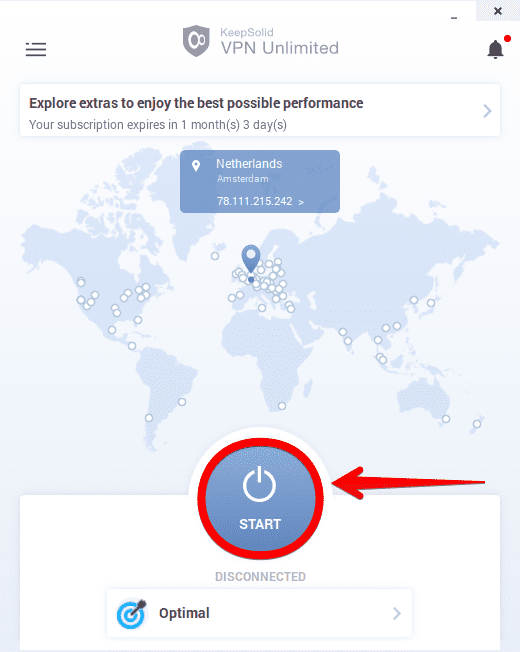
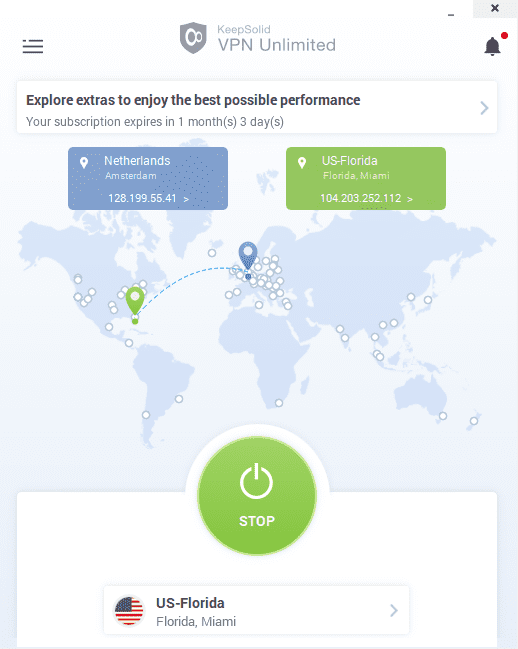
また、実際のIPアドレスと仮想IPアドレスの両方を表示したマップを見ることができます。実際のIPアドレスと仮想IPアドレスの詳細情報を見るには、青と緑のボックスをそれぞれクリックします。
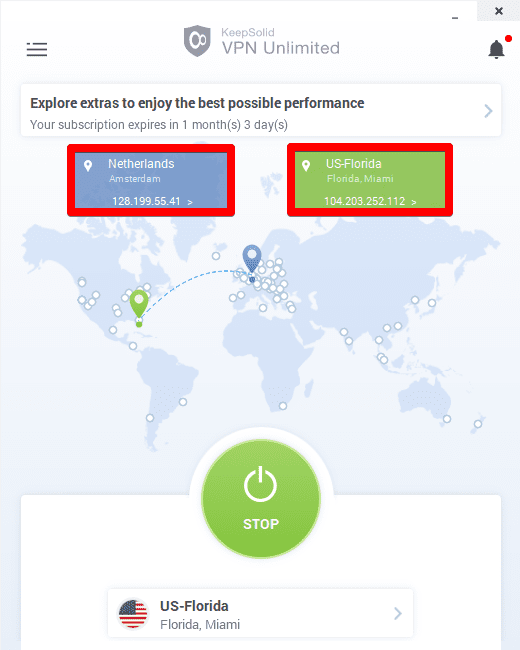
詳細IP情報画面に表示されます。

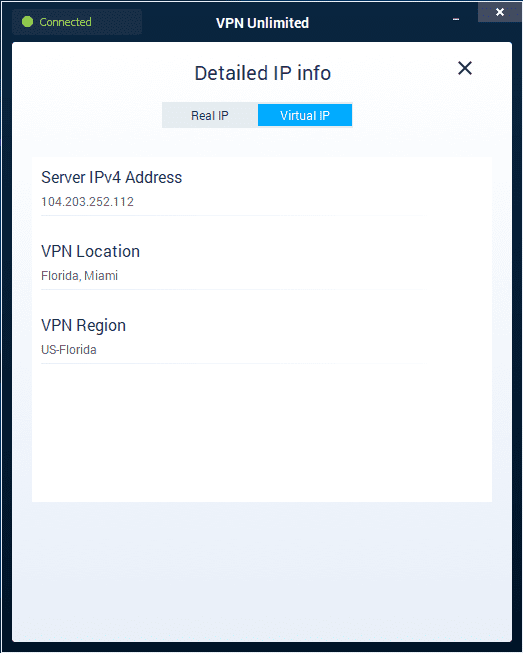
メイン画面の

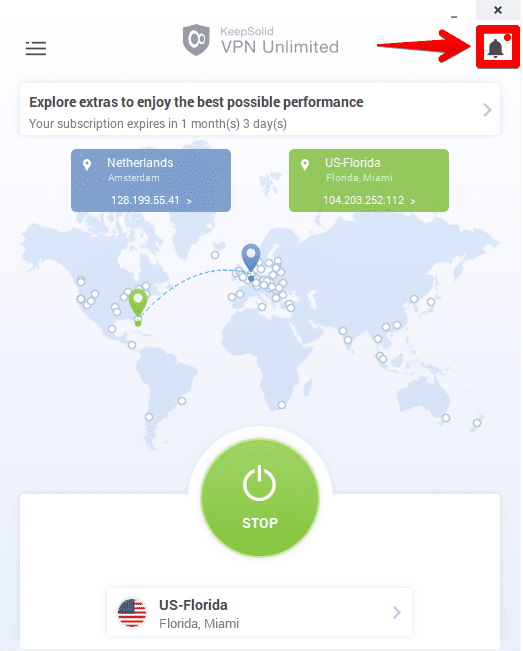
2. Windows PCでVPNを使用する方法:VPN Unlimitedのサーバータブ
一番下のボタンをクリックすると、VPN Windows PCのServers(サーバー)画面になります。この画面は4つのタブで構成されています。
-
Favorites(お気に入り):Windows PCで使用するVPNサーバーの場所を指定する個人的なリストです。お気に入りに追加するには、サーバー名の横にある星のアイコンをクリックするだけです。
-
All servers(すべてのサーバー):Windows PCで利用可能なVPNサーバーの全拠点が表示されます。
-
Torrent(トレント): このリストには、Windowsデバイスで安全にTorrentを行うためのVPNサーバーが含まれています。
-
Streaming(ストリーミング): このリストには、ストリーミング用に特別に設計されたVPNサーバーが含まれています。
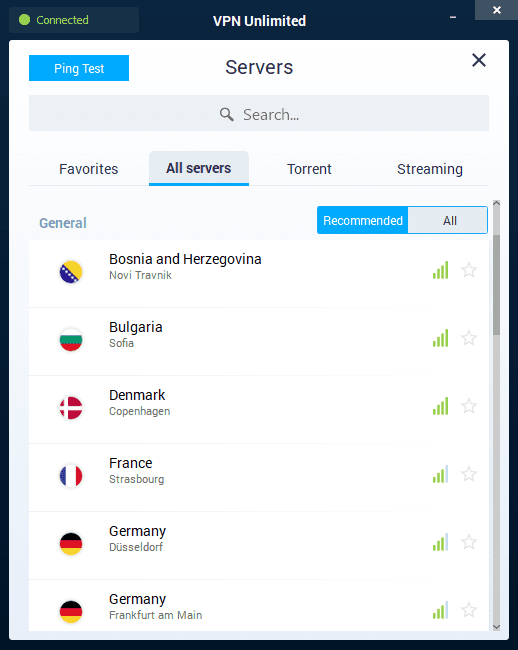
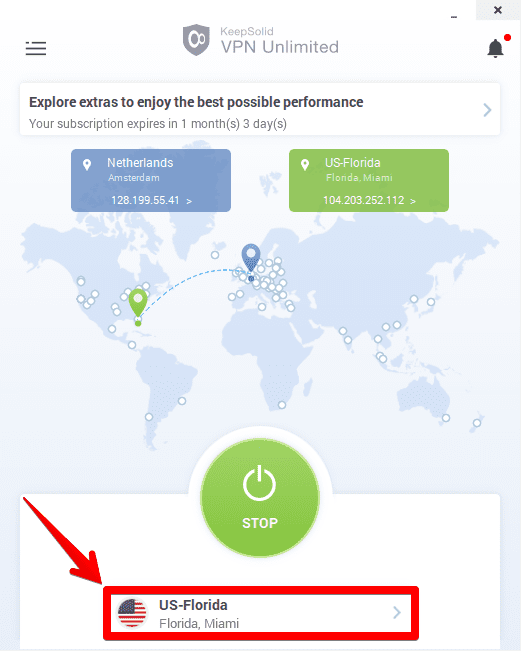
目的のサーバーを見つけるには、サーバーリストをスクロールするか、Search(検索)フィールドに必要な場所を入力します。
サーバータブでは、各サーバーの作業負荷とトレントへの対応状況を確認できます。サーバーの作業負荷は、インジケーター、



ストリーミング サーバーの前には、

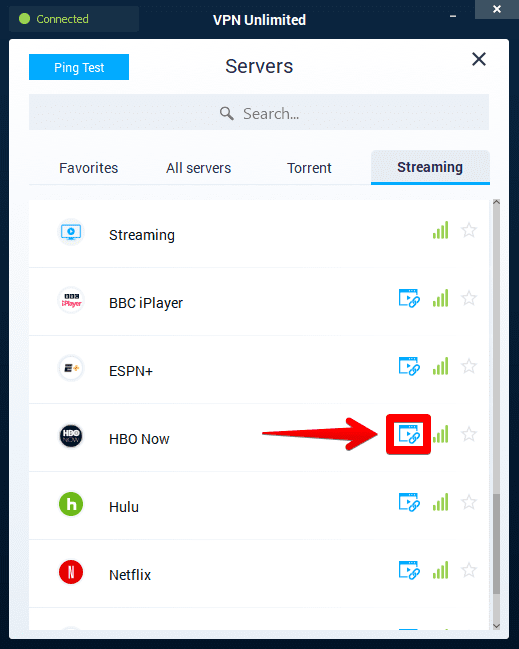
Servers(サーバー)画面の左上には、Ping Test(Pingテスト)ボタンがあります。このテストは、お使いのデバイスがVPNサーバーに情報を送信するのにかかる時間を推定するものです。Pingテストの結果によって、VPNサーバーをより詳しく選択することができます。Pingの値が低いほど、接続速度が向上します。
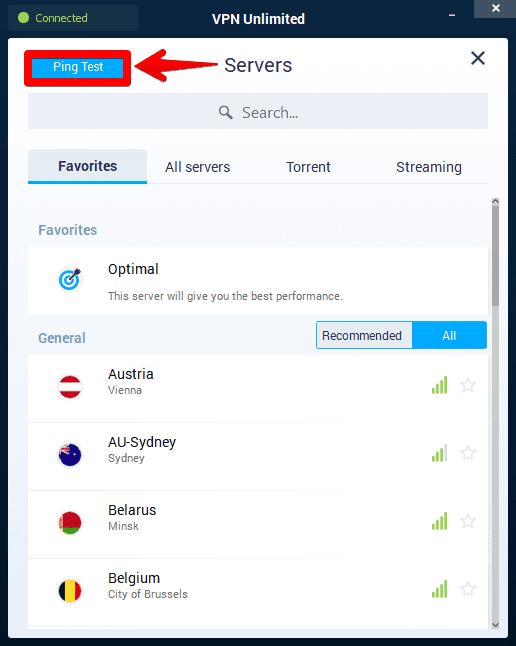
高速、高信頼性、豊富な機能を備えたWindows版VPNをダウンロードする
VPN Unlimitedライフタイムで実生活のアイデンティティを保護し、インターネット閲覧中の匿名性を保ち、オンラインでの自由を満喫しましょう。
3. Windows PCでVPNを利用する方法:VPN UnlimitedのMenu Screen(メニュー画面)
Windows PC版VPNのアプリMenu(メニュー)を表示するには、Main(メイン)画面の左上隅にある

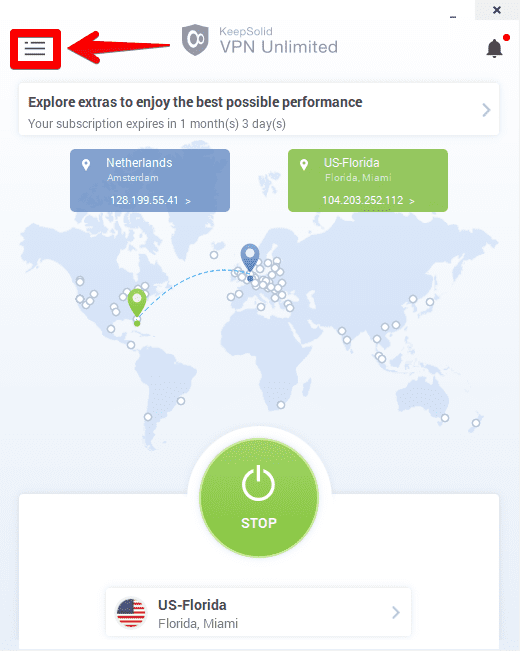
Menu(メニュー)画面には4つのタブがあります。最初のタブは、My account(マイアカウント)で、次のオプションを見つけることができます。
-
Your KeepSolid ID information(KeepSolid ID情報): アカウントのメールアドレス、サブスクリプションの残り期間。
KeepSolid IDの詳細については、こちらをご覧ください。
アカウントからログアウトしたい場合は、

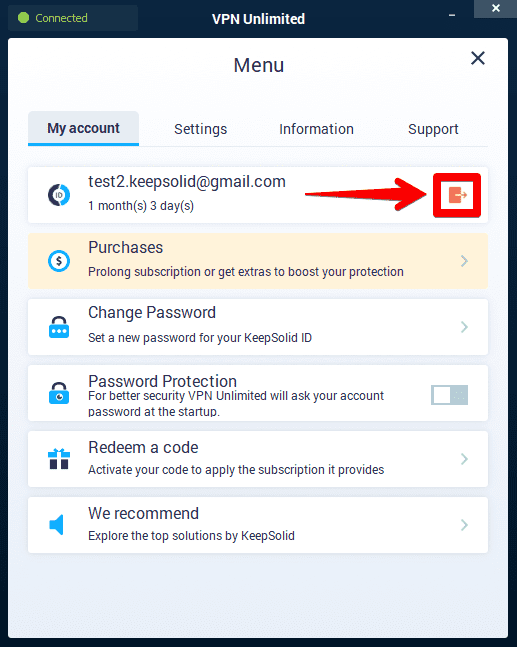
-
Purchases(購入):ここでは、利用可能なすべての購入オプションを表示することができます。これらのオプションには、VPNサブスクリプションプランと同様にエクストラが含まれています。
- パーソナルVPNサーバー
- パーソナルIPアドレス
- お使いのデバイスの追加スロット
追加サービスは、あなたのオンライン体験を新しいレベルに引き上げるチャンスです。高度なVPN保護のための追加オファーをこちらでご確認ください。
Windows PC向けVPNのPurchases(購入)タブは、メイン画面からワンクリックで表示することもできます。ショートカットを使用するには、地図の上にあるバナーをクリックしてください。
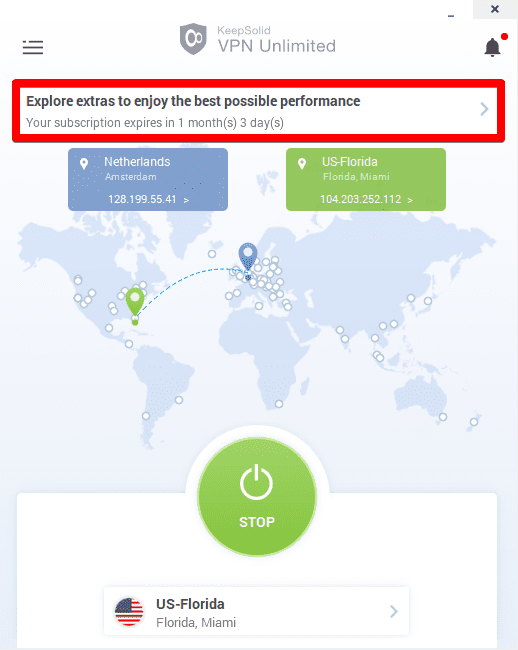
- Change Password(パスワードの変更):新しいパスワードを入力して確認し、Change Password(パスワードの変更)をクリックするだけです。
- Password Protection(パスワード保護機能):Windows PC用VPN Unlimitedアプリにサインインするためのパスワードを使用して、セキュリティの層を追加することができます。
- Redeem a code(コードを使用):コードを入力し、Redeem(コードを使用する)をクリックしてコードを有効にします。
- We recommend(おすすめ):ここでは、最高のセキュリティと生産性ソリューションをご確認いただけます。
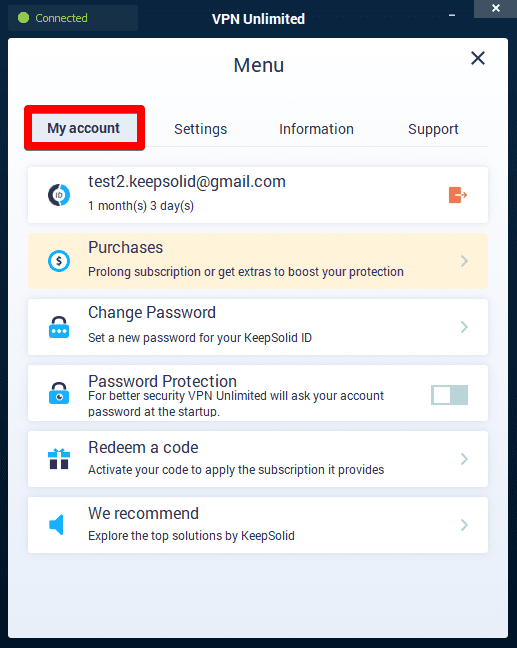
My account(マイアカウント)に続いて、Setting(設定)タブがあり、以下のオプションが提供されています。
- Protocols(プロトコル):ここでは、当社のVPNサーバーに接続するためのプロトコルを手動で選択するか、またはOptimal(最適化)オプションを選択することができます。Optimal(最適化)機能を有効にすると、現在の接続条件に最も適したプロトコルが選択されます。
- Stop DNS Leak(DNSリークを停止):これをオンにすると、すべてのDNSリクエストがVPN DNSサーバーのみを経由するようになります。
- Kill Switch(キルスイッチ):この機能は、VPNサーバーへの接続が中断された場合、自動的にインターネットから切断されます。これにより、VPN接続が突然無効化されても、個人情報が漏洩することはありません。
- Trusted Networks(信頼できるネットワーク): 完全に安全と思われるWiFiネットワークを信頼済みネットワークとして追加できる機能です。信頼できるネットワークでは、VPN接続は自動的に無効化されます。VPN Unlimitedの信頼済みネットワークについて、詳しくはこちらをご覧ください。.
重要! Windowsスタンドアローン版のVPN Unlimitedアプリでは、VPN Unlimitedのパフォーマンス機能により、LANネットワークを信頼済みネットワークに追加することができません。信頼済みネットワークに追加できるのはWiFiネットワークのみです。
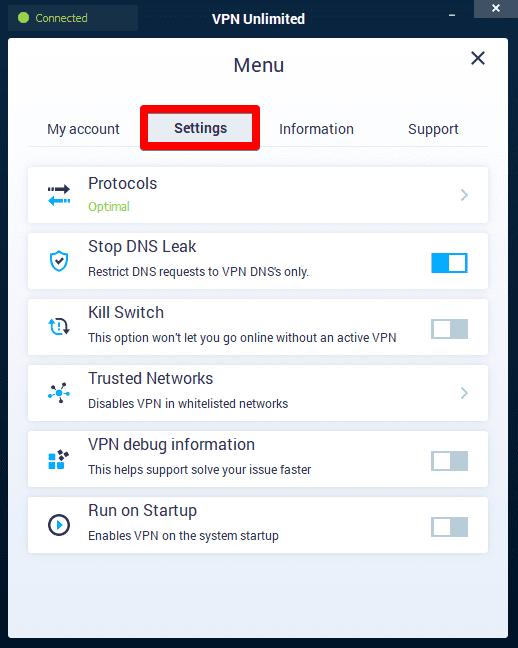
- VPN debug information(VPNデバッグ情報):有効にすると、接続ログを記録し、問題をより早く解決できるようになります。このオプションを有効にし、任意のVPNサーバーに接続し、サポート(サポートタブの)をクリックすると、ログは、技術サポートチームに送信されます。
- Run on startup(起動時に実行): システム起動時にVPN Unlimited for Windows PCを起動するには、このオプションをオンにしたままにします。
次のタブ、Information(情報)には、次のオプションがあります。
- Leave a feedback(フィードバックを残す):弊社のWindows VPNソリューションについてご意見をお聞かせください。皆様のコメントやご提案に感謝いたします。
- VPN Unlimitedについて:このオプションをクリックすると、Windows PC版VPNのバージョンと当社のミッションに関する情報を含むポップアップメッセージが表示されます。
- Check for update: 最新版かどうかを通知するポップアップメッセージ、またはVPN Unlimitedの最新版をダウンロードするよう提案するメッセージを表示します。
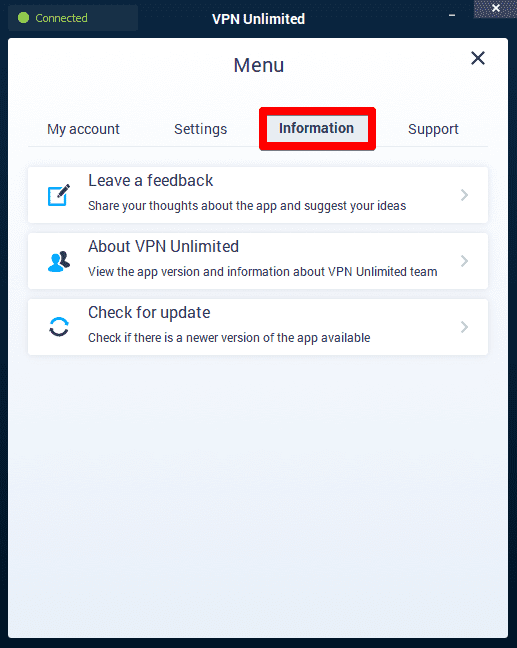
最後の、Support(サポート)タブには、アプリをサポートするための2つのオプションがあります。
-
FAQ:信頼性の高いWindows VPNソリューションに関する最も頻繁に寄せられる質問に対する回答を表示します。
-
カスタマーサポート:ヘルプが必要、または提案お持ちですか?サポートチケットにご記入ください。迅速に対応いたします。
-
Connection Feedbacks(接続のフィードバック):このオプションを有効にすると、サーバーとの接続を切断するたびに、VPN接続の品質を評価するようアプリが要求されます。このオプションにより、Windowsデバイス版VPNをより良いものにすることができます。
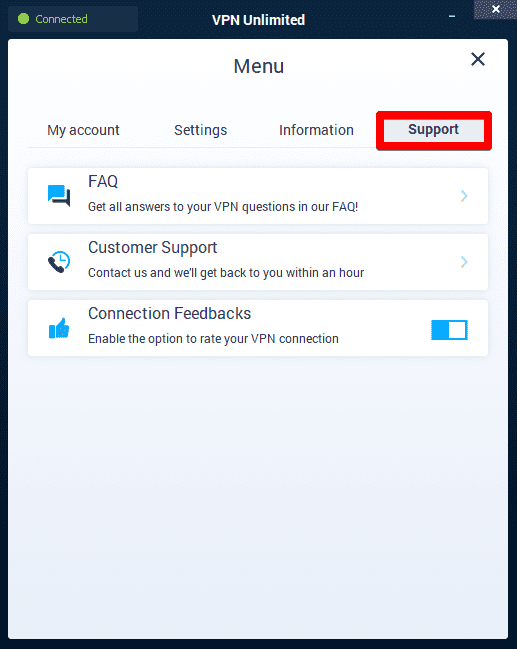
サーバー画面でもメニュー画面でも、左上から常に接続状態を確認することができます。
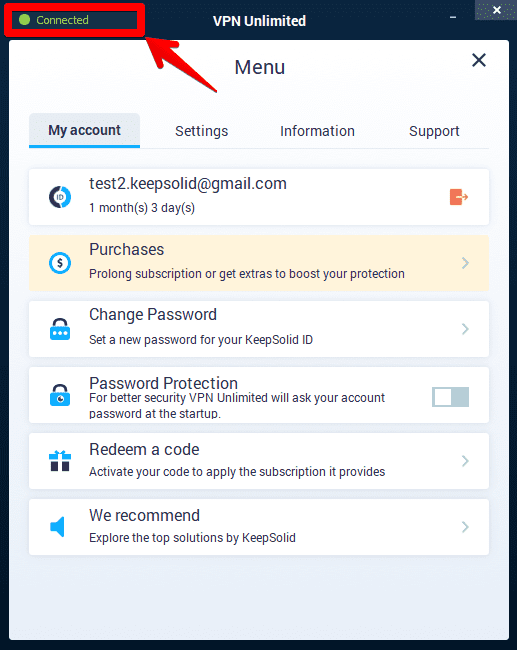
Windows PC版KeepSolid VPNを使用するまとめ
Windows PC で VPN を使用する方法についての疑問にお答えしました。サービスに関するその他のご質問、コメント、またはご提案は [email protected] からカスタマーサポートチームにお気軽にご連絡ください。
お試しの準備はできましたか?
当社の信頼性の高いWindows VPNクライアントは、完全なデータセキュリティとオンラインの自由を提供するために、自由にお使いいただけます。